将Excel不及格的人名字标记为红色
本文将会详细说明如何将Excel中不及格的人名字标记为红色。Excel是一种广泛使用的电子表格软件,可以用于数据管理、计算、分析和可视化。对于许多人来说,Excel是日常工作中必不可少的工具之一。然而,有时候我们可能需要对一些特定的数据进行标记或者进行特殊的处理。在这种情况下,将Excel不及格的人名字标记为红色就是一个常见的需求。
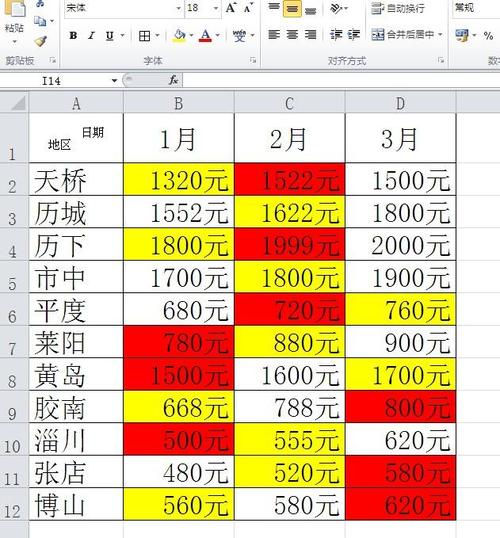
首先,在进行任何操作之前,我们需要准备好要处理的数据。假设我们有一个Excel表格,其中包含了学生的姓名和成绩。我们需要将成绩不及格的学生的姓名标记为红色。现在,我们可以打开Excel并导入这个表格。
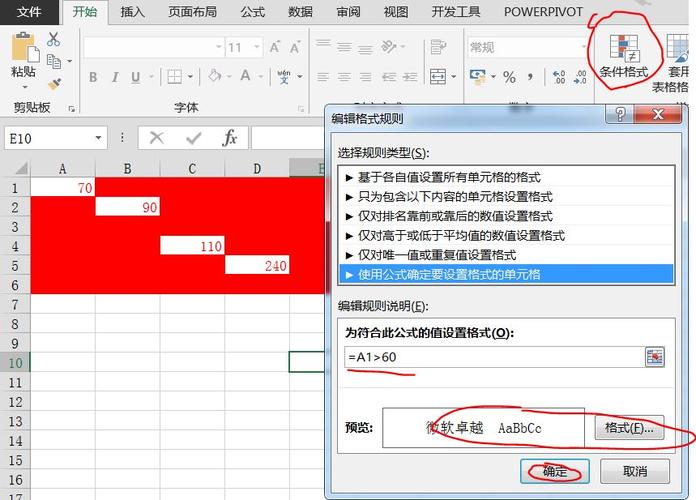
在Excel中,我们可以选择要进行操作的区域。在这种情况下,我们需要选择包含学生姓名的列。可以使用鼠标点击列头来选择整列,或者按住Ctrl键选择多个列。确保只选择了学生姓名那一列。
接下来,我们需要设置条件格式,以便根据特定的条件对数据进行标记。在Excel的“开始”选项卡上,我们可以找到“条件格式”按钮。点击该按钮,然后选择“新建规则”选项。
在新建规则窗口中,我们可以选择不同的规则类型。在这种情况下,我们需要选择“使用公式确定要应用此格式的单元格”选项。点击“确定”按钮进入下一步。
在规则公式窗口中,我们需要编写一个公式来指定要应用的格式。在这个例子中,我们可以使用Excel内置的条件函数“IF”函数来检查成绩是否及格。公式如下:
=IF(成绩<60, TRUE, FALSE)
在规则公式窗口中,我们需要选择要应用的格式。在这个例子中,我们需要将不及格的学生姓名标记为红色。可以点击“格式”按钮选择字体颜色为红色。
最后,我们需要点击“确定”按钮来完成设置。现在,Excel会根据我们的条件格式规则来对数据进行标记。不及格的学生姓名将会以红色显示。
通过上述步骤,我们成功地将Excel中不及格的人名字标记为红色。这样,在大量数据中我们可以快速地找到那些需要额外关注或者需要采取行动的学生。这对于数据分析和报告非常有帮助。同时,我们也可以将类似的方法应用于其他需求,例如标记超过特定阈值或者其他特定条件的数据。
BIM技术是未来的趋势,学习、了解掌握更多BIM前言技术是大势所趋,欢迎更多BIMer加入BIM中文网大家庭(http://www.wanbim.com),一起共同探讨学习BIM技术,了解BIM应用!